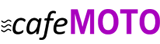Laptop, który przestaje działać może napędzić nam stracha – szczególnie, gdy jest to nasze podstawowe narzędzie do pracy. Ważne jest jednak, by w takiej sytuacji nie panikować. Zamiast tego należy przeanalizować sytuację i potencjalne przyczyny problemu. Poniżej zamieściliśmy kilka wskazówek co do tego, co można zrobić z laptopem, który się nie włącza.
Sprawdź zasilanie laptopa
Jednym z najbardziej powszechnych powodów niedziałającego laptopa jest problem z zasilaniem. Niestety, może to oznaczać kłopoty z jednym z wielu elementów. Zaczynając od przepalonych bezpieczników, kończąc na awarii całego zasilacza. Na początek sprawdź więc, czy dany model zasilacza pasuje do nowego laptopa. Jest to szczególnie ważne, gdy któryś z tych sprzętów jest nowy. Jeśli tak, kolejnym krokiem jest zbadanie, czy dany zasilacz zapewnia odpowiednie napięcie dla naszego komputera. Tego typu informacje zazwyczaj znajdziesz na nalepkach producenta. Ładowarki niektórych producentów podają taką ilość mocy, jakiej potrzeba do uruchomienia konkretnego modelu. Jest to szczególnie powszechne w przypadku starszych urządzeń, dlatego też upewnij się, że Twój zasilacz będzie odpowiadał potrzebom laptopa. Gdy posiadasz więcej, niż jeden zasilacz tej samej marki, łatwo jest się pomylić i podłączyć zły model. Choć wydaje się to prozaiczne, powinieneś sprawdzić, czy nie jest tak i w Twoim przypadku.
Z zasilaczem wszystko w porządku? W takim razie problem może leżeć po stronie bezpiecznika we wtyczce. By to sprawdzić, powinieneś wyjąć go za pomocą śrubokrętu. Dobrze, jeśli będziesz miał pod ręką inny bezpiecznik, który z pewnością działa dobrze. Jest również szybszy sposób na sprawdzenie bezpiecznika – wystarczy podłączyć zapasowy kabel. Jeśli bezpiecznik działa, źródłem kłopotu może być sam przewód. Obejrzyj go w całości – najsłabsze punkty znajdziesz na końcach kabla. Jeśli spod izolacji wystają kolorowe przewody, warto pomyśleć o nowym zasilaczu.
Problem z ekranem
Czasem może wydawać się nam, że komputer nie działa, podczas gdy faktyczny problem stanowi ekran. Jeśli podłączasz do swojego laptopa zewnętrzne wyświetlacze, spróbuj je odłączyć. Mogą być to dodatkowe monitory lub projektory, których używasz do pracy. Czasem zdarza się, że mogą one blokować uruchamianie się laptopa. Jeśli dioda zasilania świeci, a komputer wydaje wszystkie dźwięki, zgaś światło lub zasłoń firanki. Być może ekran w rzeczywistości działa, lecz – po prostu – świeci bardzo słabo. W starszych modelach laptopów może to oznaczać problem zepsutego falownika. Kłopot ten nie występuje jednak w ekranach LED. Wymiana falownika to dość skomplikowany proces i ważne jest, by dobrać odpowiedni zamiennik. Jako, że jest to dość drogi sprzęt, nie warto się tu mylić. Samą wymianę najlepiej zostawić fachowcom, lecz znacznie lepszym pomysłem jest wymiana laptopa na nowszy model.
Twój komputer działa poprawnie, ale ekran jest czarny? Może to oznaczać awarię samego panelu LCD. Można go wymienić, ale jest to trudne i często kosztowne.
Wyjmij karty pamięci i urządzenia USB
Zakładając, że wszystko jest w porządku z zasilaniem i ekranem, komputer może utknąć przed załadowaniem systemu Windows.
Ekran i zasilacz okazały się w pełni sprawne? Źródłem awarii mogą być więc zewnętrzne urządzenia. Zdarza się, że te uniemożliwiają systemowi poprawne uruchomienie. Klasycznym winowajcą jest tutaj zewnętrzny dysk USB, ewentualnie karta pamięci, którą podłącza się do czytnika lub portu. Często wiąże się to z niepokojącymi komunikatami, typu “Nie znaleziono systemu operacyjnego”. Nie ma jednak powodu do paniki! Zazwyczaj po prostu oznacza to problem z samymi ustawieniami. System próbuje wówczas uruchomić się z karty pamięci lub dysku, na którym go nie ma. Można łatwo to naprawić z poziomu BIOSu. Kłopot ten może dotyczyć także dysków DVD lub Blu-ray.
Włącz laptopa w trybie awaryjnym
Gdy system Windows nie jest w stanie uruchomić się normalnie, można spróbować zrobić to przy użyciu trybu awaryjnego. To, w jaki sposób to zrobić, może różnić się w zależności od konkretnego producenta. Najczęściej jednak tryb awaryjny włączamy poprzez naciskanie F8 przy uruchamianiu komputera. Wówczas przed naszymi oczami pojawia się menu trybu awaryjnego. Jeśli jednak posiadasz Windows 10, sposób ten nie zadziała. W najnowszym systemie Microsoftu trzeba najpierw zalogować się do systemu, a dopiero później można wejść w tryb awaryjny. Wtedy trzeba będzie uruchomić system z dysku ratunkowego. W przypadku starszych systemów tryb awaryjny pozwala naprawić większość problemów, przez które laptop się nie włącza. Możesz choćby odinstalować konkretne sterowniki, programy czy aktualizacje lub zmienić konto, z którego się logujesz.
Uruchom komputer z dysku ratunkowego
W ostateczności (lub gdy posiadasz system Windows 10) można spróbować uruchomić laptopa z dysku ratunkowego. Może być nim płyta CD lub DVD lub dysk flash USB, np. pendrive. Jeśli masz swój system na płycie, jest ona jednocześnie dyskiem ratunkowym. Jeśli nie, możesz pobrać system ze strony Microsoftu.